आपको कुछ कहना है, लेकिन अभी यह कहने का समय नहीं है। उस स्थिति में, आप हमेशा अपने संदेशों को दूसरी बार प्रोग्राम कर सकते हैं। इस तरह, यदि आप भूल भी जाते हैं, तो भी Google संदेश नहीं चलेगा।
Google बात यह है कि Google संदेश आपको अपने संदेशों को बाद के लिए शेड्यूल करने की अनुमति देता है। इस तरह, आप आराम करना जारी रख सकते हैं और उस संदेश को समय पर भेजने के बारे में चिंता करने की ज़रूरत नहीं है। सुविधा स्पष्ट दृष्टि में नहीं है, इसलिए आप नहीं जानते होंगे कि आप इसे ऐप पर कर सकते हैं।
Google संदेशों पर बाद के लिए किसी भी संदेश को कैसे शेड्यूल करें
बाद में कोई संदेश भेजने के लिए, Google संदेश खोलें और उस संपर्क को ढूंढें जिसे आप संदेश भेजना चाहते हैं। संदेश टाइप करें, और भेजें बटन पर टैप करने के बजाय, उस पर लंबे समय तक दबाएं। आपको अलग-अलग भेजने के विकल्प दिखाई देंगे जैसे:
- बाद में आज
- आज देर रात
- आने वाला कल
- तिथि और समय चुनें
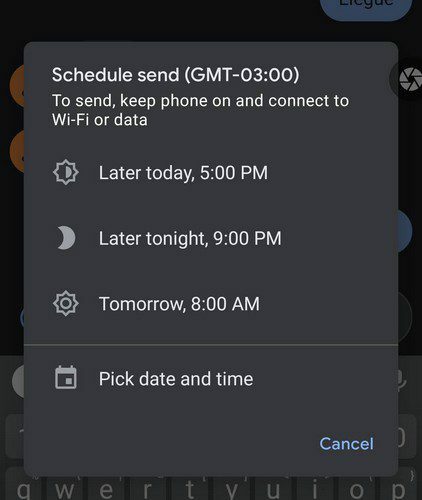
यदि आप अंतिम विकल्प चुनते हैं, तो सबसे पहले, आपको कैलेंडर से तिथि चुननी होगी। अगले विकल्प पर टैप करें और फिर उस समय का चयन करें जब आप संदेश भेजना चाहते हैं। यदि आप समय में टाइप करना चाहते हैं, तो आप हमेशा कीबोर्ड आइकन पर टैप कर सकते हैं। अगले विकल्प पर टैप करें, और Google संदेश आपको आपके द्वारा चुने गए दिनांक और समय के विकल्प दिखाएगा। अगर सब कुछ ठीक है तो सेव ऑप्शन पर टैप करें।
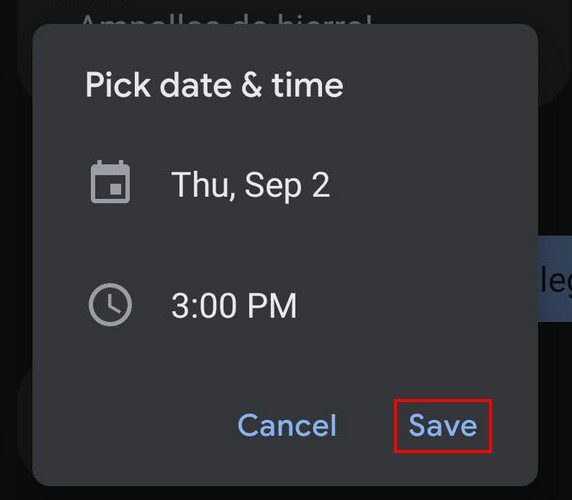
सेव ऑप्शन पर टैप करने के बाद आपका मैसेज मैसेज बॉक्स के ऊपर मैसेज भेजे जाने का समय और तारीख दिखाएगा। भेजें विकल्प पर टैप करें, और आपके संदेश में बाईं ओर एक घड़ी होगी और उसके नीचे शब्द निर्धारित संदेश होगा। आपको हाल ही की तस्वीर भी संलग्न करने का विकल्प दिखाई देगा।
संदेश भेजने का समय कैसे संशोधित करें - Google संदेश
यदि आपने पहले ही संदेश भेज दिया है, लेकिन फिर महसूस किया कि आपने गलती की है और समय बदलने की जरूरत है, चिंता न करें क्योंकि आप कर सकते हैं। घड़ी पर टैप करें और अपडेट संदेश विकल्प चुनें। आप वापस वहीं पहुंच जाएंगे जहां आप संदेश भेजने से पहले थे, संदेश के ऊपर समय और तारीख पर टैप करें और आवश्यक परिवर्तन करें।
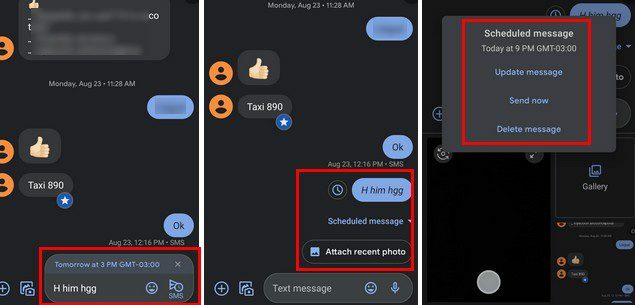
घड़ी पर टैप करके आप जरूरत पड़ने पर तुरंत मैसेज भी भेज सकते हैं। आप इसे पूरी तरह से मिटा भी सकते हैं। आपके शेड्यूल किए गए संदेश में विषय फ़ील्ड जोड़ना भी संभव है। बस मैसेज पर टैप करें, उसके बाद ऊपर दाईं ओर डॉट्स।
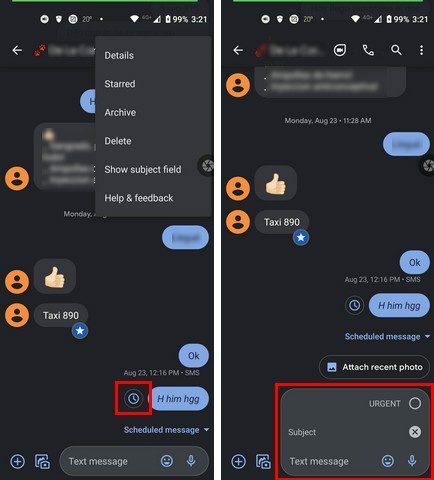
आप एक अत्यावश्यक विषय पंक्ति जोड़ सकते हैं या स्वयं एक बना सकते हैं।
निष्कर्ष
जब आपको Google संदेशों का उपयोग करके संदेश भेजने की आवश्यकता होती है, तो आप जानते हैं कि आप उन्हें बाद के लिए कैसे शेड्यूल कर सकते हैं। साथ ही, आपने देखा कि कैसे आप सब्जेक्ट लाइन भी जोड़ सकते हैं। क्या आप अक्सर संदेशों को शेड्यूल करते हैं, या आप उन्हें मौके पर ही भेजते हैं? मुझे नीचे टिप्पणी में बताएं, और लेख को सोशल मीडिया पर दूसरों के साथ साझा करना न भूलें।